Cómo cambiar la aplicación predeterminada para un tipo de archivo en Mac OS X

Si es un converso reciente de Mac OS X, se estará preguntando cómo abrir un determinado tipo de archivo para abrirlo en una aplicación diferente de la predeterminada. ¿No? Bueno, vamos a explicarlo de todos modos.
Esto es más útil cuando has instalado algo como VLC y quieres abrir tus archivos de video en lugar del predeterminado, que es QuickTime Player.
Cambiando el Aplicación predeterminada para tipos de archivos en OS X
Es realmente fácil cambiar la aplicación predeterminada en la que se abre un tipo de archivo. Simplemente haga clic en uno de los archivos y elija Archivo> Obtener información en el menú principal o use el teclado Cmd + I atajo. También puede hacer clic con el botón derecho, pulsar la tecla Ctrl y hacer clic en el archivo y seleccionar "Obtener información".
Una vez que aparece el cuadro de diálogo, puede ir a la sección "Abrir con", cambiarla a la aplicación usted preferiría, y luego haga clic en "Cambiar todo".
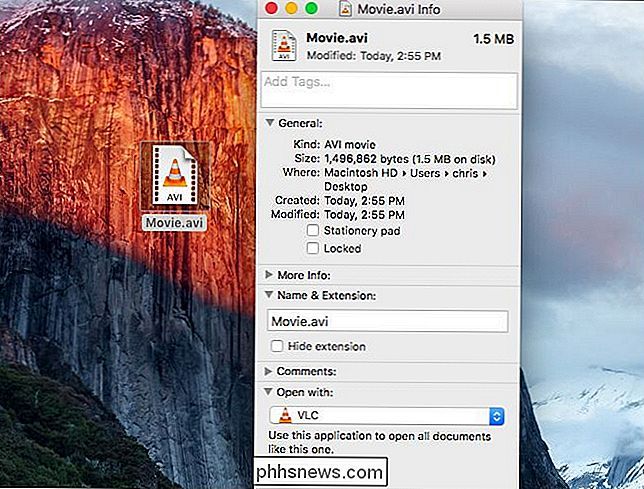
Debería ver un mensaje que verifique que realmente desea hacerlo, donde haga clic en "Continuar".
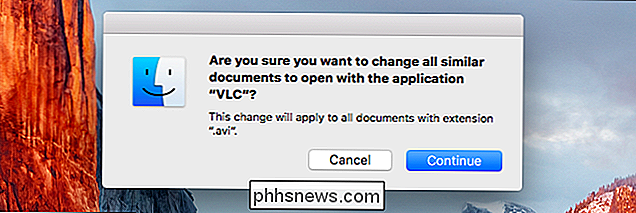
Eso es todo lo que tiene que hacer.
Cambio de un archivo específico para abrirlo en una aplicación diferente
Si solo desea cambiar ese archivo, puede abrir el menú contextual haciendo clic con el botón derecho, presionando Control o haciendo clic con el dedo sobre el archivo. Elija Abrir con -> Otro.
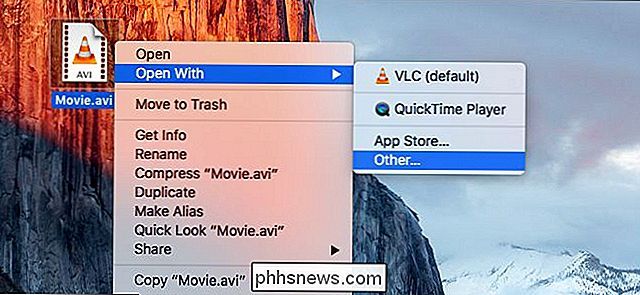
Seleccione la aplicación que desea cambiar y luego haga clic en el cuadro "Abrir siempre con". Haga clic en "Abrir" y ese archivo individual siempre se abrirá con la aplicación que elija en el futuro.
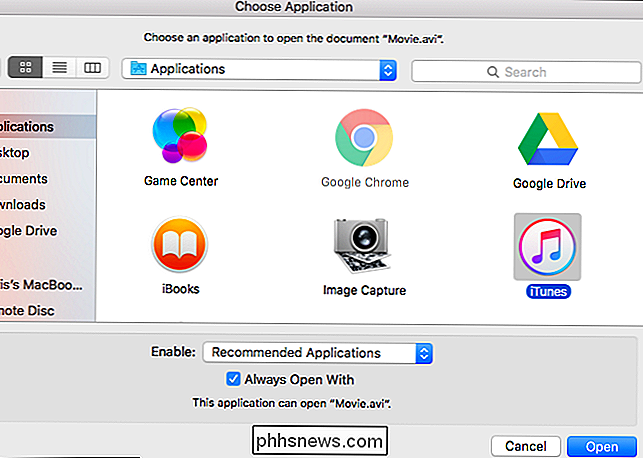
Nota: Si está tratando de reproducir un archivo de un recurso compartido de red de solo lectura, no podrá hacer esta. Tendrás que copiar un archivo al almacenamiento local de tu Mac para realizar el cambio, o de lo contrario recibirás este mensaje de error:
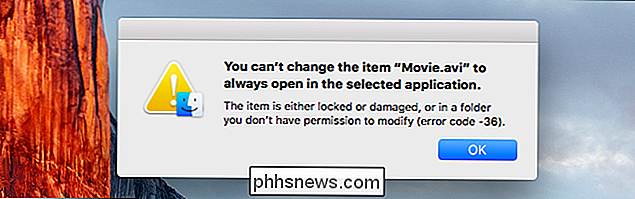
Y listo, ahora puedes abrir tus archivos de video en VLC en lugar de QuickTime.

Así es como un atacante puede eludir su autenticación de dos factores
Los sistemas de autenticación de dos factores no son tan infalibles como parecen. Un atacante no necesita realmente su token de autenticación física si pueden engañar a su compañía telefónica o al propio servicio seguro para que les deje entrar. La autenticación adicional siempre es útil. Aunque nada ofrece la seguridad perfecta que todos deseamos, el uso de la autenticación de dos factores pone más obstáculos a los atacantes que quieren sus cosas.

Cómo arreglar el indexador de búsqueda de Microsoft Windows dejó de funcionar y se cerró
Como soy el chico de la informática de mi familia, realizo todas las tareas de soporte técnico y, a veces, encuentro problemas extraños sobre los que decido escribir. Por supuesto, con Windows, ¡parece que nunca se te van a acabar realmente los extraños problemas! Siempre hay un error loco y críptico que hace que te rasques la cabeza.Uno d



